WMV
- 1. Converti WMV in altro formato+
- 2. Converti altro formato in MP4+
- 3. Strumenti e suggerimenti WMV+
Come esportare un file VLC in formato .wmv
da Nicola Massimo • 2025-10-23 19:14:48 • Soluzioni comprovate
Il software di riproduzione video VLC è un freeware creato da VideoLAN. Molti esperti di tecnologia hanno raccomandato VLC come software di riproduzione di fatto per qualsiasi attività di video watching. Ma con la portabilità e l'esigenza di video di migliore qualità, la necessità di utilizzare i formati di file del sistema locale ha visto un aumento della tendenza a utilizzare il formato WMV.
- Parte 1. Perché le persone convertono VLC in WMV
- Parte 2. Formati di output supportati da VLC
- Parte 3. Come esportare i file VLC sul PC locale
- Parte 4. Come convertire i file VLC esportati in formato WMV
Parte 1. Perché le persone convertono VLC in WMV
Qui di seguito sono elencati 2 scenari comuni che spiegano meglio il motivo per cui le persone hanno bisogno di convertire i file VLC in formato WMV.
- Ottenere un formato di file coerente per facilitare la gestione e, allo stesso tempo, mantenere la qualità.
- È bene che gli utenti di Windows convertano VLC in formato WMV per ottenere il meglio dai loro computer.
Parte 2. Formati di output supportati da VLC
VLC è un software open-source che gode di un ampio supporto da parte della comunità per il suo costante aggiornamento e progresso. VLC si rivolge a diversi tipi di utenti e cerca di supportare vari formati per far girare diversi tipi di video e audio. VLC può transcodificare o trasmettere audio e video in diversi formati a seconda del sistema operativo, tra cui:
| Formati dei contenitori | Formati di codifica audio | Protocolli di streaming | Formati di codifica video |
|---|---|---|---|
|
3GP, ASF, AVI, DVR-MS, FLV, Matroska (MKV), MIDI, QuickTime Formato file, MP4, Ogg, OGM, WAV, MPEG-2 (ES, PS, TS, PVA, MP3), AIFF, Raw audio, Raw DV, MXF, VOB, RM, DVD-Video, VCD, SVCD, CD Audio, DVB |
AAC, AC3, ALAC, AMR, DTS, DV Audio, XM, FLAC, It, MACE, Mod, Monkey's Audio, MP3, Opus, PLS, QCP, QDM2/QDMC, RealAudio, Speex, Screamtracker 3/S3M, TTA, Vorbis, WavPack,[d] WMA (WMA 1/2, WMA 3 parzialmente) |
FTP, HTTP, MMS, RSS/Atom, RTMP, RTP (unicast o multicast), RTSP, UDP |
Cinepak, Dirac, DV, H.263, /MPEG-4 AVC, /MPEG , HuffYUV Indeo 3, MJPEG, MPEG-1, MPEG-2, MPEG-4 Parte 2, RealVideo 3&4, Sorenson Theora, VC-1, VP5, VP6, VP8, VP9, DNxHD, ProRes, e alcuni WMV |
Parte 3. Come esportare i file VLC sul PC locale
Se ti stai chiedendo come esportare i tuoi file VLC sul PC, allora i passaggi indicati di seguito chiariranno tutti i dubbi al riguardo. Qui vogliamo condividere il processo con l'aiuto dell'ultimo iTunes installato nel tuo sistema e di un dispositivo iOS aggiornato. Vediamo come esportare i file dal tuo iPhone con VLC al PC e poi vedremo il processo di conversione:
Passo 1. Apri iTunes e collega il dispositivo da cui vuoi esportare i file vlc.
Passo 2. Seleziona il dispositivo nell'interfaccia. (Come mostrato nella schermata)

Passo 3. Clicca sull'opzione "Condivisione file" nella parte sinistra del sito
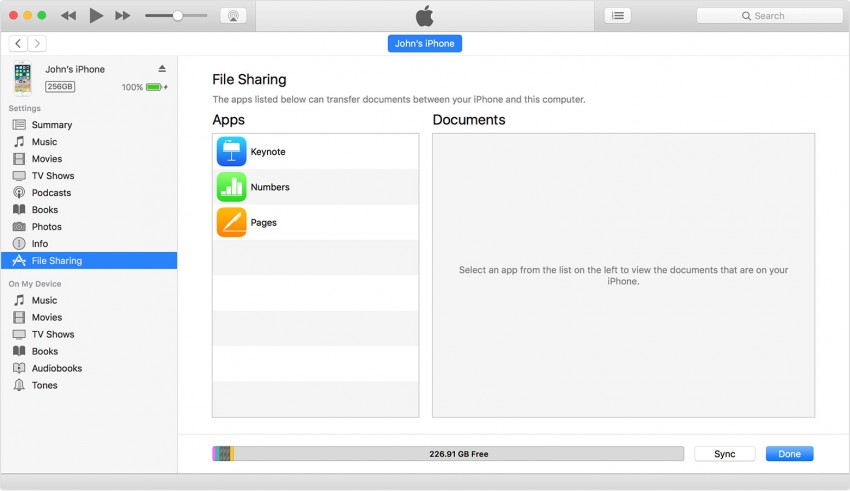
Passo 4. Verrà visualizzato un elenco di applicazioni che possono condividere il file sul computer. Seleziona VLC dall'elenco
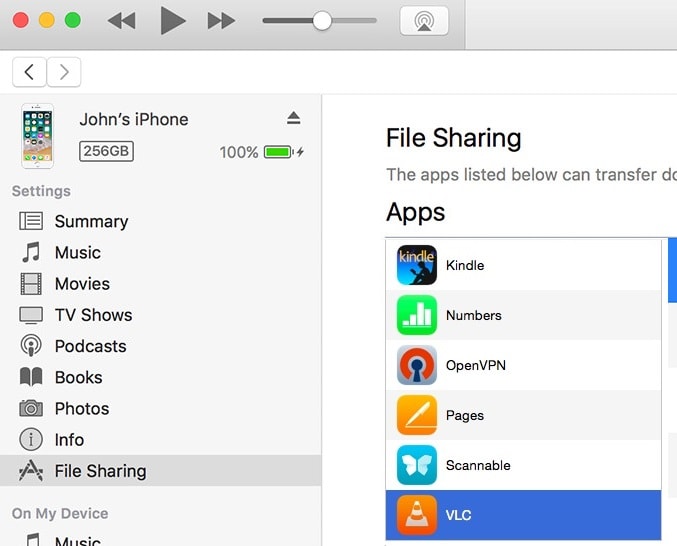
Passo 5. Ora trascina i file dall'interfaccia al PC che vuoi esportare.
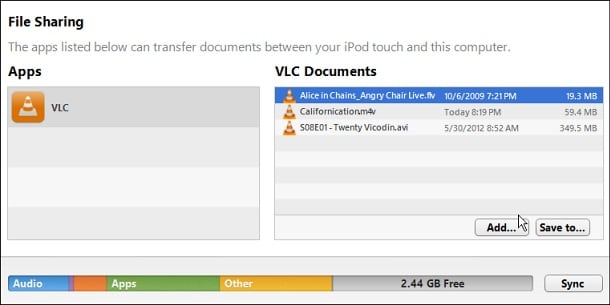
In questo modo, potrai esportare i file VLC sul PC
Parte 4. Come convertire i file VLC esportati in formato WMV
Dopo aver esportato i file VLC, è arrivato il momento di convertire i file esportati in WMV. Sebbene sul mercato siano disponibili molti software online e gratuiti in grado di svolgere il compito in modo piuttosto semplice, gli strumenti gratuiti come VLC to WMV converter free e VLC to WMV converter online presentano diversi svantaggi:
- Tasso di conversione più lento.
- Mancanza di approfondimento sulla selezione della qualità e della qualità del telaio.
- Per tutto il processo di conversione è necessaria una connessione a Internet.
- Il pop-up pubblicitario è costante e compromette la tua connessione alla rete.
Pertanto, per ovviare agli svantaggi di cui sopra, è importante cercare un'alternativa che ti aiuti a completare l'operazione con facilità e convenienza. Uno dei software più affidabili e avanzati disponibili sul mercato è Wondershare UniConverter (originariamente Wondershare Video Converter Ultimate). Si tratta di uno strumento all-in-one di cui avrai bisogno per risolvere tutti i tuoi compiti legati ai video. Che si tratti di convertire un formato video da un tipo all'altro o di modificare i video per ottenere un tocco professionale, Wondershare UniConverter (originariamente Wondershare Video Converter Ultimate) è qui con te. Le sue caratteristiche principali sono elencate di seguito.
 Wondershare UniConverter (originariamente Wondershare Video Converter Ultimate)
Wondershare UniConverter (originariamente Wondershare Video Converter Ultimate)
La tua cassetta degli attrezzi video completa

- Converti in oltre 1000 formati, come AVI, MKV, MOV, MP4, ecc.
- Converti in preset ottimizzati per quasi tutti i dispositivi.
- Velocità di conversione 90 volte superiore rispetto ai convertitori tradizionali.
- Modifica, migliora e personalizza i tuoi file video.
- Masterizza video in DVD riproducibili con un attraente modello DVD gratuito.
- Scarica o registra video da siti di condivisione video.
- Il versatile toolbox combina la correzione dei metadati video, la creazione di GIF, il convertitore VR e lo screen recorder.
- Trasmetti i tuoi video da Windows o Mac ad altri dispositivi, come Chromecast, Roku, Apple TV, Xbox 360 o PS3.
- Sistemi operativi supportati: Windows 10/8/7/XP/Vista, Mac OS 10.15 (Catalina), 10.14, 10.13, 10.12, 10.11, 10.10, 10.9, 10.8, 10.7, 10.6
Vediamo ora come utilizzare Wondershare UniConverter per convertire un file da VLC a WMV:
Passo 1 Aggiungi i file.
Dovrai aggiungere il file richiesto all'interfaccia utilizzando il pulsante Aggiungi file, situato nella parte superiore sinistra dell'interfaccia.
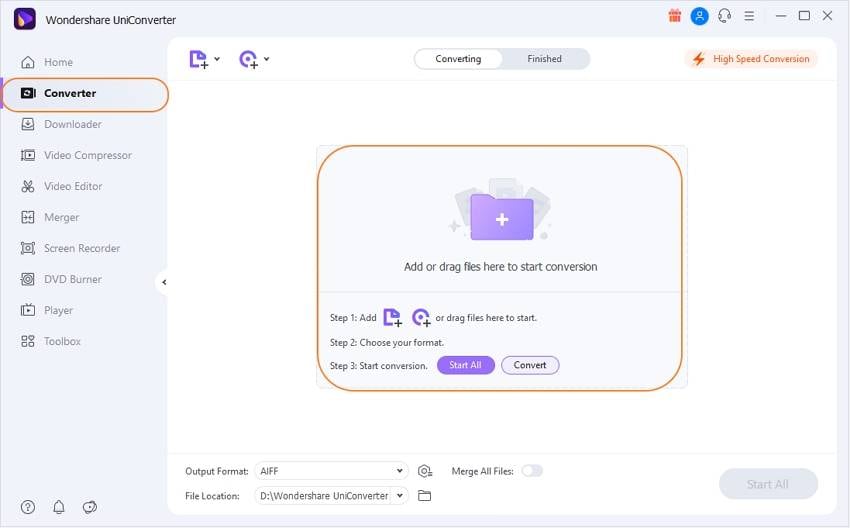
Passo 2 Seleziona la preferenza del file di output.
Dopo aver aggiunto il file, puoi selezionare singolarmente il formato di output del file oppure puoi farlo per tutti i file in una sola volta.
1. Per un singolo file: Seleziona il menu a tendina, come mostrato nell'immagine. Poi seleziona le preferenze più adatte. Poi clicca sul pulsante converti sul lato destro.
2. Per il batch: Seleziona il menu a tendina, come mostrato nell'immagine. Seleziona l'output preferito, come mostrato nel riquadro a comparsa. Dopodiché, clicca su Avvia tutto nella parte inferiore della schermata.
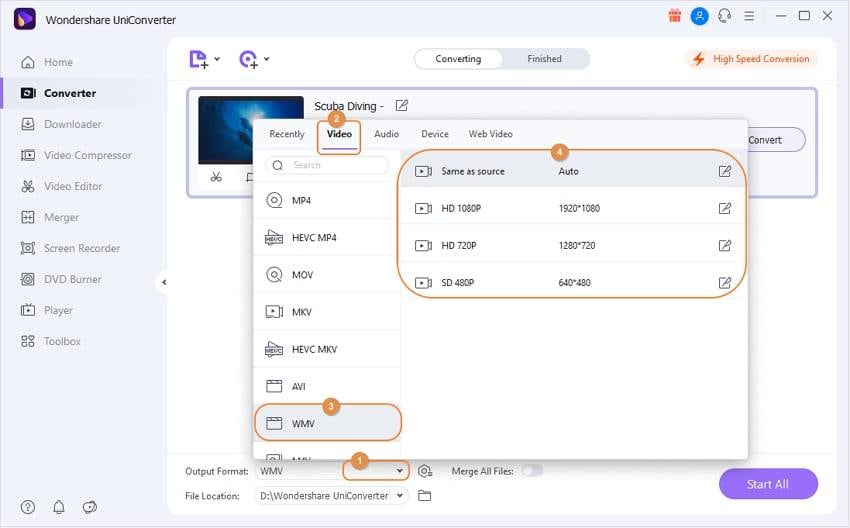
Passo 3 Ottieni il file convertito.
Puoi aprire il file convertito in due modi:
1. Segui la scheda finito dove potrai vedere un elenco intuitivo di tutti i file convertiti.
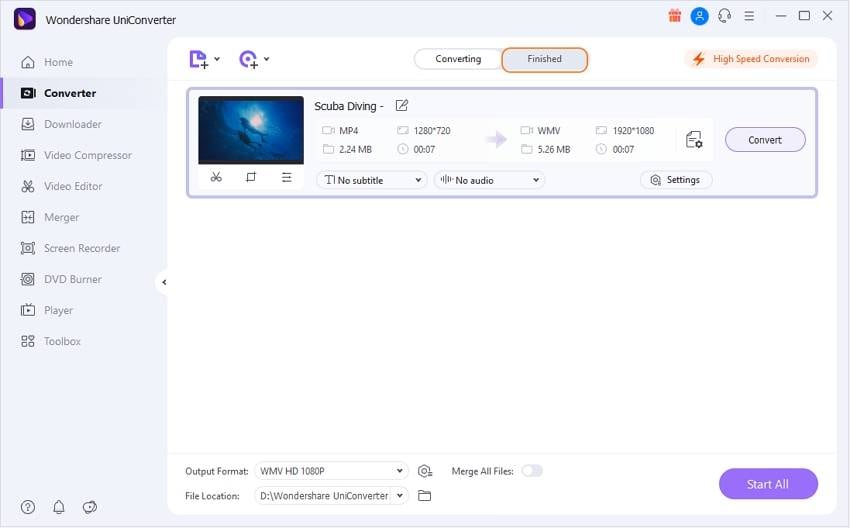
2. Clicca sull'icona della cartella in basso per vedere la cartella in cui sono salvati i file convertiti.
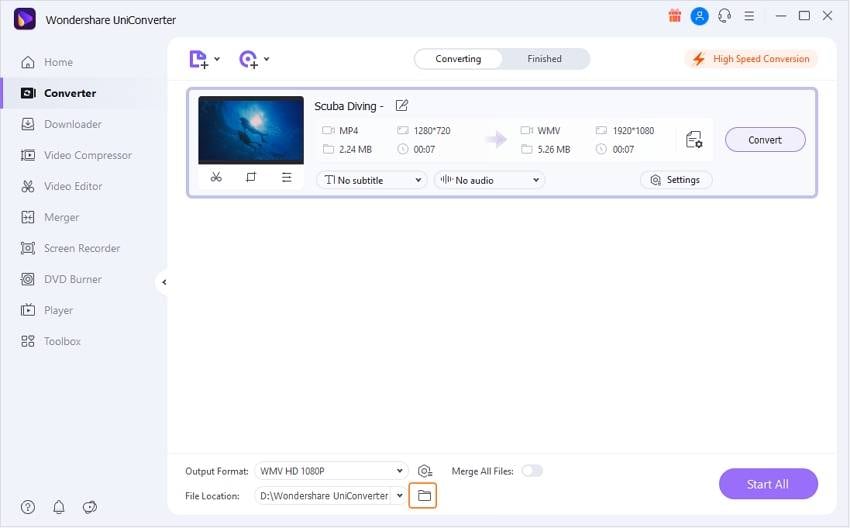
Ora sai come convertire i file VLC in formato WMV, quindi siediti comodo e lascia la conversione a un software esperto. Wondershare UniConverter è l'unico strumento di cui avrai bisogno per risolvere il tuo problema.
* Alcuni dei formati di codec sopra elencati potrebbero dover essere supportati dal sistema.
 Converti in batch MOV in MP4, AVI, 3GP, WAV e viceversa facilmente.
Converti in batch MOV in MP4, AVI, 3GP, WAV e viceversa facilmente. 


Nicola Massimo
staff Editor
Commento(i)